Noticias


Con un iPhone X o posterior, o un iPad Pro de 11 pulgadas o un iPad Pro de 12,9 pulgadas puedes crear un Memoji que refleje tu personalidad y estado de ánimo. A continuación, crea tantos alter egos como quieras en Mensajes y FaceTime.
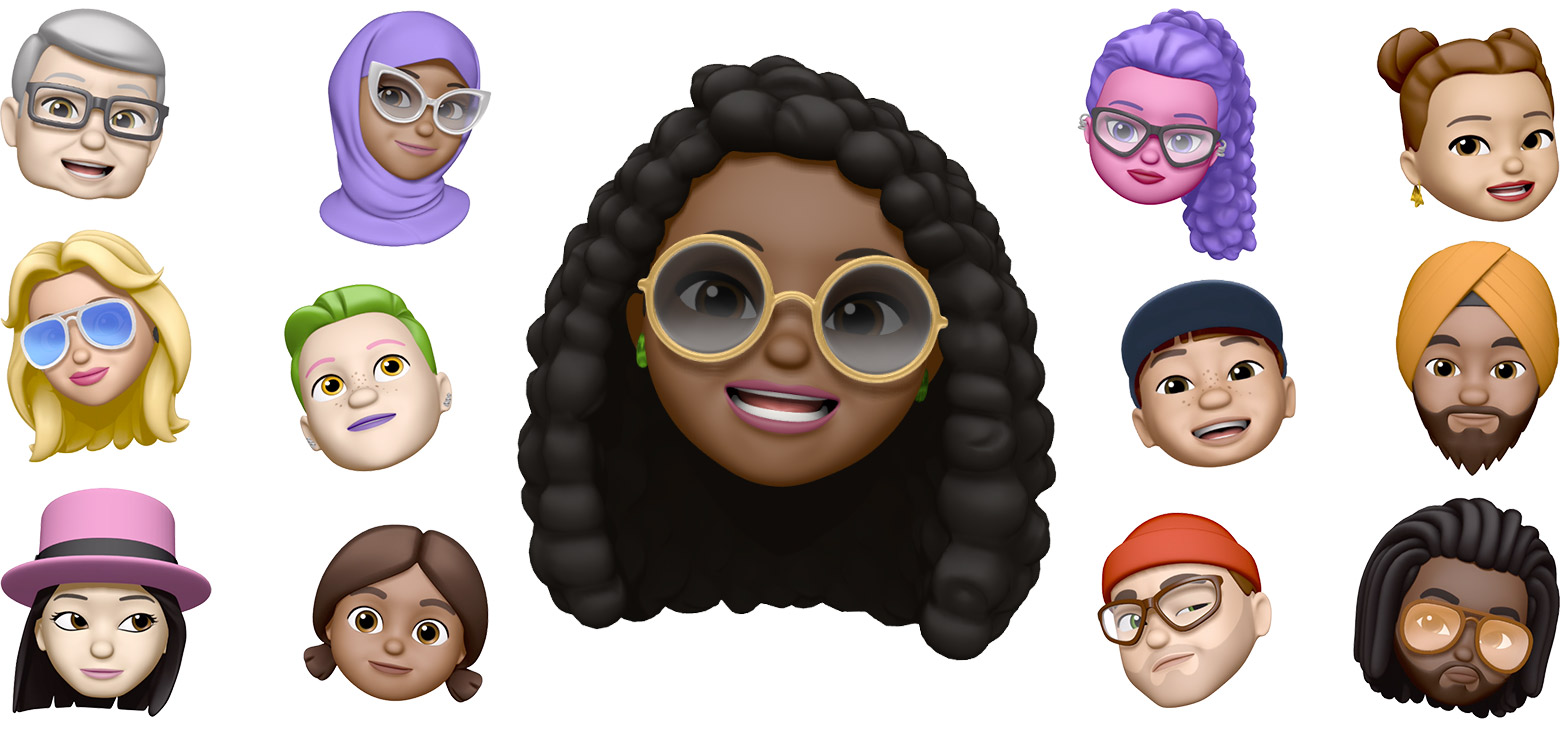
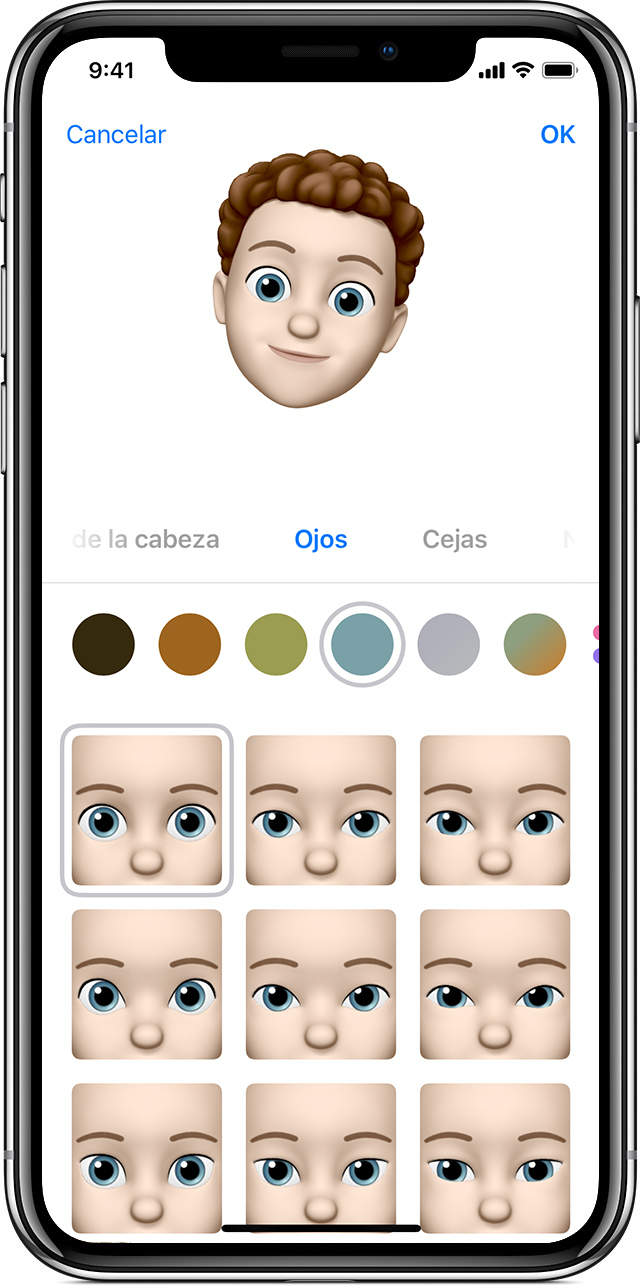
En un iPhone X o posterior, o un iPad Pro de 11 pulgadas o un iPad Pro de 12,9 pulgadas:
Para usar Memoji necesitas un iPhone X o posterior, o un iPad Pro de 11 pulgadas o un iPad Pro de 12,9 pulgadas.

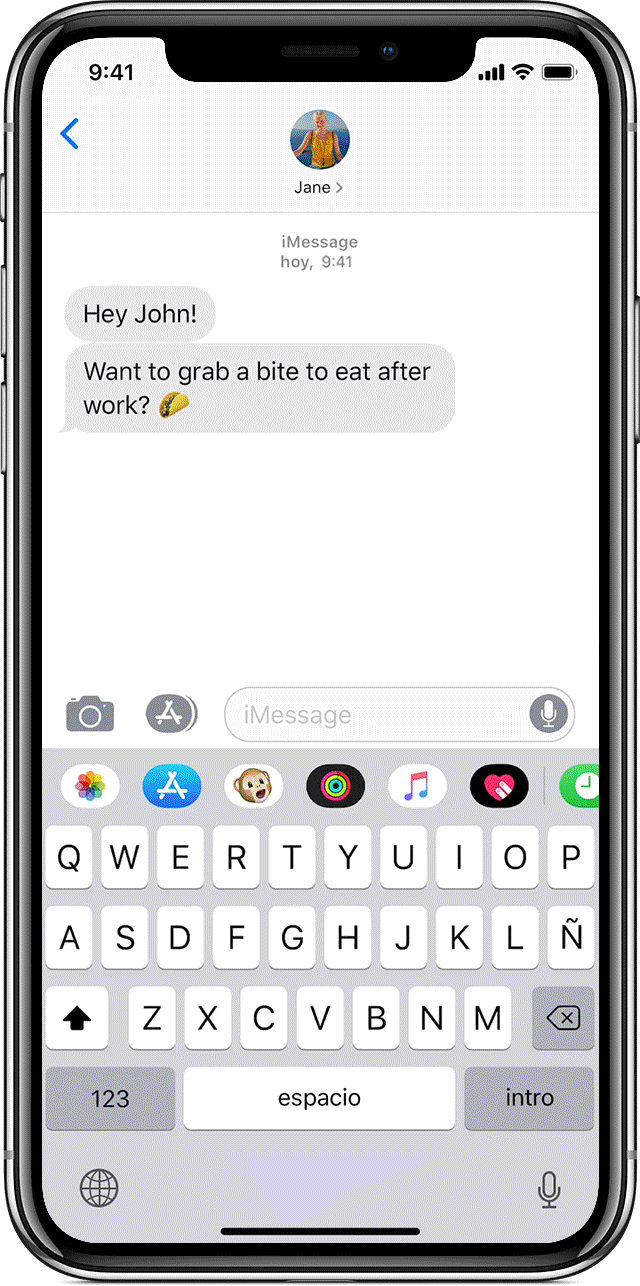
Para enviar un Memoji animado o un sticker Memoji:
Para usar Memoji necesitas un iPhone X o posterior, o un iPad Pro de 11 pulgadas o un iPad Pro de 12,9 pulgadas.
![]()
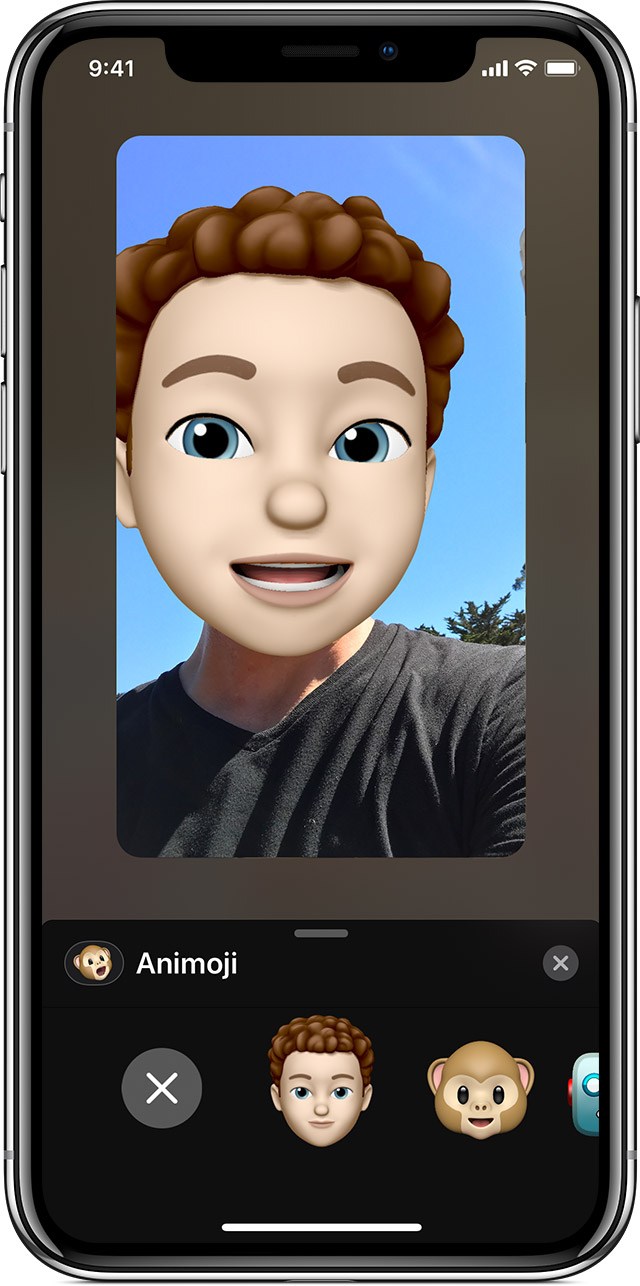
Para cambiar el Animoji o Memoji, o para quitarlo durante una llamada de FaceTime, repite los pasos 2-4.
Para usar Memoji necesitas un iPhone X o posterior, o un iPad Pro de 11 pulgadas o un iPad Pro de 12,9 pulgadas.

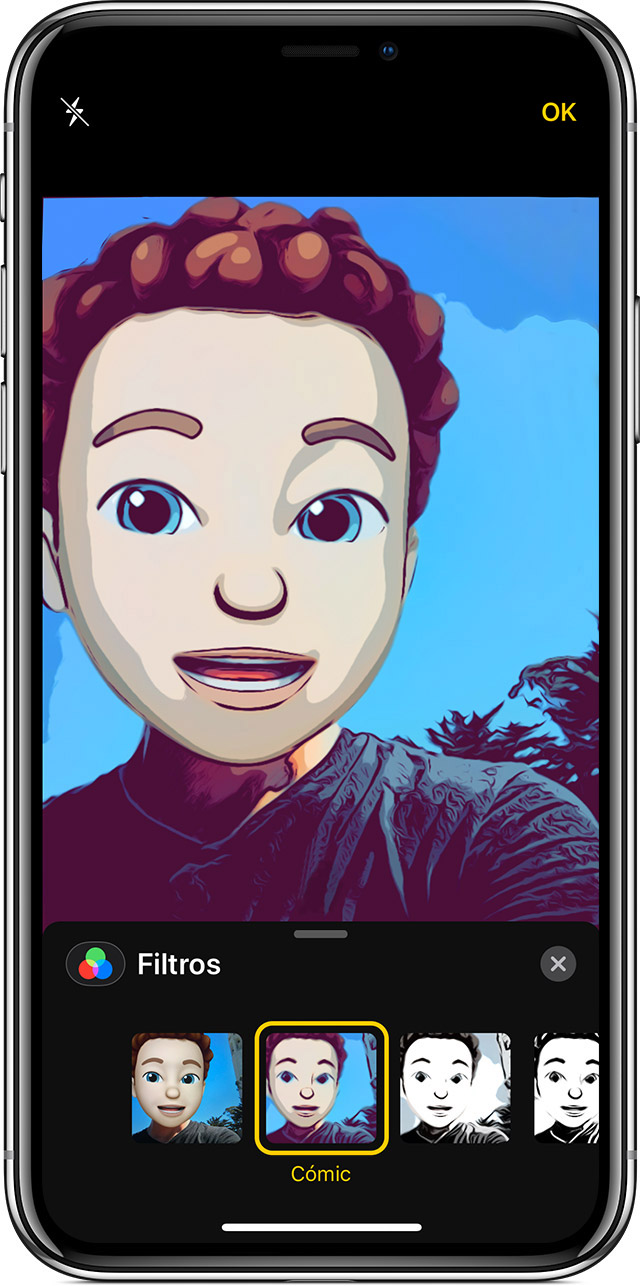
Los efectos de cámara de iOS 12 pueden dar aún más vida a tus conversaciones. Crea y comparte fotos o vídeos rápidamente con Memoji:
Para usar Animoji y Memoji necesitas un iPhone X o posterior, o un iPad Pro de 11 pulgadas o un iPad Pro de 12,9 pulgadas.

¿Quieres cambiar un Memoji que ya has creado? Puedes editar las características, duplicar un Memoji existente con nuevas características o eliminar un Memoji.
Si quieres que tus Memojis se sincronicen entre un iPhone X o posterior, o un iPad Pro de 11 pulgadas o iPad Pro de 12,9 pulgadas, debes tener iCloud Drive activado. Ve a Ajustes > [tu nombre] > iCloud > iCloud Drive.